测量平差综合实训指导书.doc
《测量平差综合实训指导书.doc》由会员分享,可在线阅读,更多相关《测量平差综合实训指导书.doc(92页珍藏版)》请在冰点文库上搜索。
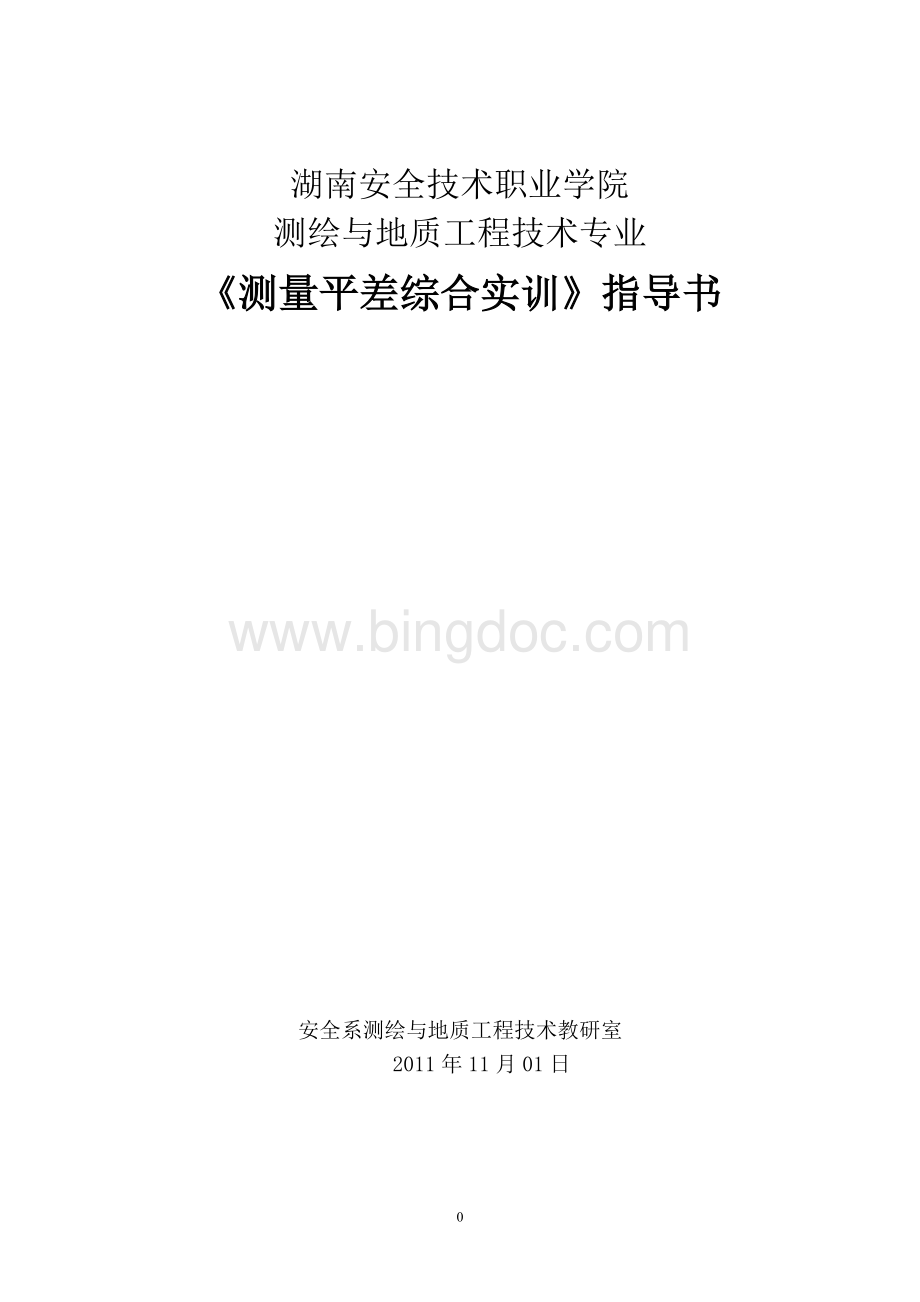
湖南安全技术职业学院
测绘与地质工程技术专业
《测量平差综合实训》指导书
安全系测绘与地质工程技术教研室
2011年11月01日
目录
第一部分:
实训目的及要求 2
一、 实习目的与任务 2
二、 实训内容、实训条件与进度安排 2
三、 实训纪律要求 3
第二部分:
软件介绍及熟练操作 3
四、 软件介绍----平差易(PA2005) 3
五、 软件安装 4
六、 平差易界面简述 8
1. 启动方式有三种:
8
2. 主界面 8
3. 下拉菜单 8
七、 用平差易做控制网平差的过程 10
八、 平差过程操作 17
九、 平差报告的生成与输出 29
第三部分:
实训项目 40
u 项目一:
无定向导线平差 40
u 项目二:
条件平差 42
u 项目三:
附有参数的条件平差 50
u 项目四:
间接平差 51
u 项目五:
附有限制条件的间接平差 52
u 项目六:
导线严密平差计算 52
u 项目七:
附合导线的测量平差 55
u 项目八:
水准平差实例 58
第四部分:
实习报告及成绩评定 61
² 附录1:
实训报告格式 62
² 附录2:
文件格式介绍 64
² 附录3:
常见故障与诊断 69
² 附录4:
PA2005菜单功能说明 72
根据测绘与地质工程技术专业人才培养方案,在完成误差理论与测量平差课堂教学和课堂实习任务后,必须进行为期二周左右时间的实习。
通过在实习过程应用测量平差软件,加深对书本知识的进一步理解、掌握与综合应用,培养学生理论联系实际、独立工作能力、综合分析问题和解决问题的能力、组织管理能力。
第一部分:
实训目的及要求
一、实习目的与任务
本课程主要是增强学生对误差理论与测量平差基础理论的理解,牢固掌握测量平差的基本原理和基本公式,熟悉测量数据处理的基本技能和计算方法,灵活准确地应用于解决各类数据处理的实际问题,并能用所学的计算机理论知识,编制简单的计算程序。
二、实训内容、实训条件与进度安排
实训内容
实训条件
课时
进度安排
软件安装与系统功能模块学习
机房、PA2005、CASS7.1
Office软件
8
实验一:
无定向导线平差
3
实验二:
条件平差
4
实验三:
附有参数的条件平差
3
实验四:
间接平差
4
实验五:
附有限制条件的间接平差
2
实验六:
导线严密平差计算
4
实验七:
附合导线的测量平差
2
实验八:
水准平差实例
3
校内实训平面控制网平差
4
校内实训三角高程控制网平差
3
校内实训水准网平差
4
操作考核、完成实训报告
8
合计课时
52
三、实训纪律要求
学生在实训期间,要互相协作、互相配合和互相帮助,要有团结精神。
学生要学会自我管理、自我约束和自我学习。
学生干部、寝室长、党员、入党积极分子要充分发挥模仿带头作用,协助老师加强对实训学生的指导和管理工作。
学生一般不得请事假,特殊情况需要请事假时,三天以内由指导教师批准,三天以上报学院审批。
无故旷课实训一天者实训队长负责给予批评教育,令其写出书面检查;无故旷课实训二天者,其成绩按不及格处理。
学生因故不能参加实训的必须事先向学院请假,经院(系)主管领导审查并报教务处同意后方能不参加正常实训。
此类学生可给予补实训一次,补实训经费一律由学生自理;学生实训不及格的,按一门课程不及格处理。
实训学生必须严格遵守实训的有关规章制度(包括安全纪律、操作规程、劳动纪律、请假制度等)。
外出参观实训前必须接受安全教育,未受教育者不得参加参观实训。
实训期间不得有外宿、酗酒、寻衅闹事、打架斗殴等现象。
上述没有特别规定的,按照学生手册管理条例的有关规范执行。
第二部分:
软件介绍及熟练操作
四、软件介绍----平差易(PA2005)
平差易(PowerAdjust2005,简称PA2005),PA2005由南方测绘仪器公司开发,它是在Windows系统下用VC开发的控制测量数据处理软件,也是南方测绘PA2002的升级产品。
它一改过去单一的表格输入,采用了Windows风格的数据输入技术和多种数据接口(南方系列产品接口、其他软件文件接口),同时辅以网图动态显示,实现了从数据采集、数据处理和成果打印的一体化。
成果输出丰富强大、多种多样,平差报告完整详细,报告内容也可根据用户需要自行定制,另有详细的精度统计和网形分析信息等。
其界面友好,功能强大,操作简便,是控制测量理想的数据处理工具。
作为政府信息产业部门认定的软件企业,南方测绘仪器公司一直致力于地理信息采集、成图及管理软件的开发与方案提供。
目前,该公司的主要软件产品有:
CASS是本公司开发的数字化地形地籍成图软件,该产品无论技术还是市场都已稳居国内同类产品的领先地位。
CLC为本公司开发的基于MapINFO平台的地籍信息管理专用软件,已在土地行业得到了广泛的应用。
CASSCAN为本公司的地图扫描矢量化专用软件,主要用于栅格地图的矢量化处理,是已有白纸地图进入GIS的必备软件,它与CASS、CLC及本软件都具有完美的数据接口。
SHISforSM是本公司开发的房产信息系统(测绘版),主要用于房产图测绘、房产勘丈,房屋面积分摊、各种房产图件制作等工作,是房产测绘部门的首选软件。
“测图精灵”(MG2005)、“工程精灵”(EG2005)是南方测绘仪器公司开发的“测绘通”系统产品,分别用于数字测图与工程测量的外业数据采集与处理。
与本软件平行,该公司还发布“控制精灵”(CG2005)。
它是一个基于掌上机的控制测量外业的采集与记录工具,它所采集的数据可以直接导入本软件中,从而实现控制测量内、外业的一体化。
五、软件安装
平差易可在Windows95、98、2000和XP下安装运行。
平差易(PA2005)的安装光盘中有PA2005文件夹,打开此文件夹并找到setup.exe文件,双击setup.exe后屏幕上将出现下图的界面。
等待2秒钟,平差易的安装准备完成后即进入平差易的安装。
点击“Next”进入软件安装“用户须知”界面
如果同意安装许可,请点击“yes”。
在上图“安装路径”中设置PA2005的安装目录。
安装软件给出了默认的安
装位置c:
\ProgramFiles\SouthSurveyOffice\PowerAdjust,用户也可以通过单击Browse按钮从弹出的对话框中修改软件的文件夹。
如果已选择好了文件夹,则可以单击Next按钮开始进行安装。
此时平差易的主体程序已安装完毕。
安装完成后屏幕弹出以下界面,确定是否要安装软件狗的驱动程序。
点击“English”和“Chinese”可实现安装说明的英文与中文的切换。
如果
要安装软件狗的驱动程序就点击“继续”,如果不安装就点击“退出”即可。
第一次安装此软件时必须安装软件狗。
此接口中有当前计算机系统和软件狗驱动程序状态说明。
点击“继续”来替
换以前的驱动程序。
在安装过程中有以下提示:
系统提示为“是否安装支持16位驱动”,如点击“是”则此软件可在
Windows95、98、2000和XP下安装和运行,如点击“否”则此软件只能在Windows95、98下运行,否则它将无法读到软件狗。
点击“是”,继续软件狗驱动程序的安装。
点击“完成”结束驱动程序的安装。
六、平差易界面简述
1.启动方式有三种:
第一种:
直接在桌面上双击平差易的图标“南方平差易2005”。
第二种:
点击“开始\程序\SouthSurveyOffice\南方平差易2005”。
第三种:
点击“C:
\ProgramFiles\SouthSurveyOffice\PowerAdjust\PA.exe”
2.主界面
启动后即可进入平差易的主界面。
PA2005的操作界面主要分为两部分——顶部下拉菜单和工具条,如下图
“PA2005主界面”所示:
工具条单
图形
显示
区
顶部下拉菜单
测站信息区
观测信息区
PA2005主界面
主界面中包括测站信息区、观测信息区、图形显示区以及顶部下拉菜单和工具条。
3.下拉菜单
所有PA2005的功能都包含在顶部的下拉菜单中,可以通过操作平差易下拉菜单来完成平差计算的所有工作。
例如文件读入和保存、平差计算、成果输出等。
文件:
包含文件的新建、打开、保存、导入、平差向导和打印等。
如下图“文件菜单”所示:
编辑:
查找记录、删除记录,如下图“编辑”所示:
平差:
控制网属性、计算方案、闭合差计算、坐标推算、选择概算和平差计
算等。
如下图“平差菜单”所示:
成果:
精度统计、图形分析、CASS输出、WORD输出、略图输出和闭合差
输出等。
当没有平差结果时该对话框为灰色。
如下图“成果菜单”所示:
窗口:
平差报告、网图、报表显示比例、平差属性、网图属性等。
工具:
坐标换算、解析交会、大地正反算、坐标反算等。
工具条:
保存、打印、视图显示、平差和查看平差报告等功能。
新建文件打开文件保存文件平差向导
显示整页打印图形放大图形缩小
图形平移窗口放大显示整个网图标定控制点
全屏显示计算方案计算闭合差显示闭合差
坐标推算平差计算精度统计显示平差报告
显示网图转到第一页前一页后一页
转到最后一页帮助
七、用平差易做控制网平差的过程
1.步骤:
第一步:
控制网数据录入
第二步:
坐标推算
第三步:
坐标概算
第四步:
选择计算方案
第五步:
闭合差计算与检核
第六步:
平差计算
第七步:
平差报告的生成和输出
2.作业流程图:
控制网数据的录入
坐标推算
坐标概算
选择计算方案
闭合差计算与检核
平差
平差报告的生成和输出
是否概算
否
是
3.向导式平差
控制网的数据录入分数据文件读入和直接键入两种。
凡符合PA2005文件格式(格式内容详见附录A)的数据均可直接读入。
读入后PA2005自动推算坐标和绘制网图。
向导即是按照应用程序的文字提示一步一步操作下去,最终达到应用目的。
PA2005提供了向导式平差,根据向导的中文提示点击相应的信息即可完成全部的操作。
它对PA2005的初学者有着极大的帮助,建议PA2005的初学者先应用向导来熟悉PA2005数据处理的全部操作过程。
本平差向导只适用于对已经编辑好的平差数据文件进行平差。
4.向导式平差的应用
向导式平差需要事先编辑好数据文件,这里我们就以demo中的“边角网4.txt”文件为例来说明。
第一步:
进入平差向导
首先启动“南方平差易2005”,然后用鼠标点击下拉菜单“文件\平差向导”。
如下图“平差向导”所示:
请注意平差向导的中文提示和应用说明,并依据提示进行。
第二步:
选择平差数据文件
点击“下一步”进入平差数据文件的选择页面。
如下图“选择平差数据”所示:
选择平差数据
点击“浏览”来选择要平差的数据文件。
所选择的对象必须是已经编辑好的平差数据文件,如PA2005的Demo中“边角网4”。
对于数据文件的建立,PA2005提供了两种方式,一是启动系统后,在指定表格中手工输入数据,然后点击“文件\保存”生成数据文件;二是依照附录A中文件格式,在Windows的“记事本”里手工编辑生成。
打开数据文件
点击“打开”即可调入该数据文件。
如下图“调入平差数据文件”所示:
调入平差数据文件
第三步:
控制网属性设置
调入平差数据后点击“下一步”即可进入控制网属性设置界面,如下图:
该功能将自动调入平差数据文件中控制网的设置参数,如果数据文件中没有设置参数则此对话框为空,同时也可对控制网属性进行添加和修改,向导处理完后该属性将自动保存在平差数据文件中。
点击“下一步”进入计算方案的设置界面。
如下图“控制网属性设置”所示:
控制网属性设置
第四步:
设置计算方案
设置平差计算的一系列参数,包括验前单位权中误差、测距仪固定误差、测距仪比例误差等,如下图“计算方案设置”所示。
该向导将自动调入平差数据文件中计算方案的设置参数,如果数据文件中没有该参数则此对话框为默认参数(2.5、5、5),同时也可对该参数进行编辑和修改,向导处理完后该参数将自动保存在平差数据文件中。
计算方案设置
点击“下一步”进入坐标概算界面。
第五步:
选择概算
选择概算
概算是对观测值的改化包括边长、方向和高程的改正等。
当需要概算时就在“概算”前打“ü”,然后选择需要概算的内容。
点击“完成”则整个向导的数据处理完毕,随后就回到南方平差易2005的界面,在此界面中就可查看该数据的平差报告以及打印和输出。
5.控制网数据的录入(直接键入)
PA2005为手工数据键入提供了一个电子表格,以“测站”为基本单元进行操作,键入过程中PA2005将自动推算其近似坐标和绘制网图。
如下图“电子表格输入1”所示:
观测信息区
测站信息区
电子表格输入1
下面我们介绍如何在电子表格中输入数据。
首先,在测站信息区中输入已知点信息(点名、属性、坐标)和测站点信息(点名);然后,在观测信息区中输入每个测站点的观测信息。
如下图“电子表格输入2”所示:
观测信息
测站信息
电子表格输入2
测站信息
“序号”:
指已输测站点个数,它会自动叠加。
“点名”:
指已知点或测站点的名称。
“属性”:
用以区别已知点与未知点:
00表示该点是未知点,10表示该点是平面坐标而无高程的已知点,01表示该点是无平面坐标而有高程的已知点,11表示该已知点既有平面坐标也有高程。
“X、Y、H”:
分别指该点的纵、横坐标及高程(X:
纵坐标,Y:
横坐标)。
“仪器高”:
指该测站点的仪器高度,它只有在三角高程的计算中才使用。
“偏心距、偏心角”:
指该点测站偏心时的偏心距和偏心角。
(不需要偏心改正时则可不输入数值)
观测信息
观测信息与测站信息是相互对应的,当某测站点被选中时,观测信息区中就会显示当该点为测站点时所有的观测数据。
故当输入了测站点时需要在观测信息区的电子表格中输入其观测数值。
第一个照准点即为定向,其方向值必须为0,而且定向点必须是唯一的。
“照准名”:
指照准点的名称。
“方向值”:
指观测照准点时的方向观测值。
“观测边长”:
指测站点到照准点之间的平距。
(在观测边长中只能输入平距)
“高差”:
指测站点到观测点之间的高差。
“垂直角”:
指以水平方向为零度时的仰角或俯角。
“站标高”:
指测站点观测照准点时的棱镜高度。
“偏心距、偏心角、零方向角”:
指该点照准偏心时的偏心距和偏心角。
(不需要偏心改正时则可不输入数值)
“温度”:
指测站点观测照准点时的当地实际温度。
“气压”:
指测站点观测照准点时的当地实际气压。
(温度和气压只参入概算中的气象改正计算)
八、平差过程操作
1.打开数据文件
点击菜单“文件\打开”,在下图“打开文件”对话框中找到三角高程导线.txt。
打开文件
2.近似坐标推算
根据已知条件(测站点信息和观测信息)推算出待测点的近似坐标,作为构成动态网图和导线平差作基础。
用鼠标点击菜单“平差\推算坐标”即可进行坐标的推算。
如下图“坐标推算”所示:
坐标推算
推算坐标的结果如下:
注意:
每次打开一个已有数据文件时,PA2005会自动推算各个待测点的近似坐标,并把近似坐标显示在测站信息区内。
当数据输入或修改原始数据时则需要用此功能重新进行坐标推算。
3.选择概算
主要对观测数据进行一系列的改化,根据实际的需要来选择其概算的内容并进行坐标的概算。
如下图“选择概算”所示:
选择概算
选择概算的项目有:
归心改正、气象改正、方向改化、边长投影改正、边长高斯改化、边长加乘常数改正和Y含500公里。
需要参入概算时就在项目前打“ü”即可。
4.归心改正
归心改正根据归心元素对控制网中的相应方向做归心计算。
在平差易软件中只有在输入了测站偏心或照准偏心的偏心角和偏心距等信息时才能够进行此项改正。
如没有进行偏心测量,则概算时就不进行此项改正。
此实例数据中没有输入偏心信息所以不用选择此概算项目。
5.气象改正
气象改正就是改正测量时温度、气压和湿度等因素对测距边的影响。
实际气象条件(外业控制测量时的气象条件)
每条边的温度和气压在测站的观测信息区中输入。
绝对湿度:
控制测量时的当地湿度,单位为mmHg。
此项改正值非常小一般不参入改正。
测距仪波长:
测距仪发射的电子波波长,单位为µm。
此实例数据中的电子波波长为0.91µm
参考气象条件(在此条件下测距仪所测的距离为真值,没有误差,也是标定的气象条件)
摄氏温度:
测距仪的标定温度,单位为℃。
此实例数据中的标定温度为15℃。
绝对湿度:
测距仪的标定湿度,单位为mmHg。
此实例数据中的标定湿度为3332mmHg。
大气压强:
测距仪的标定气压。
单位为百Pa。
此实例数据中的标定气压为1030Pa。
注意:
如果外业作业时已经对边长进行了气象改正或忽略气象条件对测距边的影响,那么就不用选择此项改正。
如果选择了气象改正就必须输入每条观测边的温度和气压值,否则将每条边的温度和气压分别当作零来处理。
6.方向改化
方向改化:
将椭球面上方向值归算到高斯平面上。
公式:
&”1,2=.Ym.△X,
其中&”1,2为方向改正数;
为由《高斯—克吕格投影计算用表》按两点间平均纬度Bm查取;
Ym=2Y1+Y2;
△X=X2-X1;
X,Y均为推算的近似坐标。
Rm地球曲率半径。
7.边长投影改正
边长投影改正的方法有两种:
一种为已知测距边所在地区大地水准面对于参考椭球面的高度而对测距边进行投影改正;另一种为将测距边投影到城市平均高程面的高程上。
当在“测距边水平距离的高程归化”中选择“测距边所在地区大地水准面对于参考椭球面的高度”并输入高度值时,边长投影改正计算方法如下:
公式为:
S=D{1-+};
D为测距边水平距离,单位为m;
Hm是测距边高出大地水准面(黄海平均海水面)的平均高程,单位为m;
S是大地线长度;
hg是测距边所在地区大地水准面对于参考椭球面的高度,单位为m,可由相应测区大地水准面差距图中查取;
Rn是测距边方向参考椭球面法截弧的曲率半径,单位为m。
当在“测距边水平距离的高程归化化”中选择“城市平均高程面的高程”并输入其高程值时,边长投影改正计算方法如下:
此时测距边长度的归算改正数H
H=-D;S=H+D
Hu是城市平均高程面的高程,单位为m;
Hm是测距边高出大地水准面(黄海平均海水面)的平均高程,单位为m;
Rn是测距边方向参考椭球面法截弧的曲率半径,单位为m;
D为测距边水平距离。
此实例数据选择的是后者的改正。
城市平均高程面的高程为1200米。
8.边长高斯改化
边长高斯改化也有两种方法,它是根据“测距边水平距离的高程归化”的选择不同而不同。
当在“测距边水平距离的高程归化”中选择“测距边所在地区大地水准面对于参考椭球面的高度”时,高斯改化计算方法如下:
第一步:
先将测距边水平距离D归算到参考椭球面上的边长S
公式为:
S=D{1-+};
D为测距边水平距离,单位为m;
Hm是测距边高出大地水准面(黄海平均海水面)的平均高程,单位为m;
S是大地线长度;
hg是测距边所在地区大地水准面对于参考椭球面的高度,单位为m,可由相应测区大地水准面差距图中查取;
Rn是测距边方向参考椭球面法截弧的曲率半径,单位为m。
第二步:
将S再归算到高斯平面的测距边S0
S0=(1++)*S,
S为椭球面上大地线长度;
S0为高斯平面上长度;
Ym=,Y1、Y1抄自近似坐标计算;
△Y为Y1-Y2;
Rm也可在地球平均曲率半径以Bm为引数从《测量计算用表集》中查取。
改化的大小与子午线有关,距子午线越远改化的距离就越大。
当在“测距边水平距离的高程归化”中选择“城市平均高程面的高程”时,高斯改化计算方法如下:
第一步:
先将测距边投影测区选定的城市平均高程面上。
此时测距边长度的归算改正数H
H=-D;S=H+D
Hu是城市平均高程面的高程,单位为m;
Hm是测距边高出大地水准面(黄海平均海水面)的平均高程,单位为m;
Rn是测距边方向参考椭球面法截弧的曲率半径,单位为m;
D为测距边水平距离。
第二步:
将S再归算到高斯平面的测距边S0
S0=(1++)*S,
S为椭球面上大地线长度;
S0为高斯平面上长度;
Ym=,Y1、Y1抄自近似坐标计算;
△Y为Y1-Y2;
Rm也可在地球平均曲率半径以Bm为引数从《测量计算用表集》中查取。
改化的大小与子午线有关,距子午线越远改化的距离就越大。
此实例数据不进行边长高斯改化。
9.边长加乘常数改正
利用测距仪的加乘常数对测边进行改正。
改正数:
△S=a+b×S
其中a为固定误差值,其值在“计算方案”的“测距仪固定误差”中输入。
b为比例误差值,其值在“计算方案”的“测距仪比例误差”中输入。
此实例数据不进行边长加乘常数改正。
10.Y含500公里
若Y坐标包含了500公里常数,则在高斯改化时,软件将Y坐标减去500公里后再进行相关的改化和平差。
坐标系:
54系(54年坐标系);80系(80年坐标系);84系(84年坐标系)。
概算结束后提示如下:
点击“是”后,可将概算结果保存为txt文本,结果如下
边长改化概算成果表
测站
照准
边长(m)
改正数(m)
改正后边长(m)
A
2
1474.4440
-0.0084
1474.4356
2
3
1424.7170
-0.0161
1424.7009
3
4
1749.3220
-0.0191
1749.3029
4
C
1950.4120
-0.0356
1950.3764
边长气象改正成果表
测站
照准
边长(m)
改正数(m)
改正后边长(m)
A
2
1474.4356
0.0339
1474.4695
2
3
1424.7009
0.0287
1424.7295
3
4
1749.3029
0.0335
1749.3364
4
C
1950.3764
0.0348
1950.4113
11.计算方案的选择
选择控制网的等级、参数和平差方法。
注意:
对于同时包含了平面数据和高程数据的控制网,如三角网和三角高程网并存的控制网,一般处理过程应为:
先进行平面网处理,然后在高程网处理时PA2005会使用已经较为准确的平面数据,如距离等,来处理高程数据。
对精度要求很高的平面高程混合网,您也可以在平面和高程处理间多次切换,迭代出精确的结果。
用鼠标点击菜单“平差\平差方案”即可进行参数的设置。
如下图“参数设置”所示:
参数设置
首先选择平面控制网的等级:
PA2005提供的平面控制网等级有:
国家二等、三等、四等,城市一级、二级,图根及自定义。
此等级与它的验前单位权中误差是一一对应的。
如平面控制网等级为城市二级时它的验前单位权中误差为8″,当选择自定义时验前单位权中误差可任意输入。
边